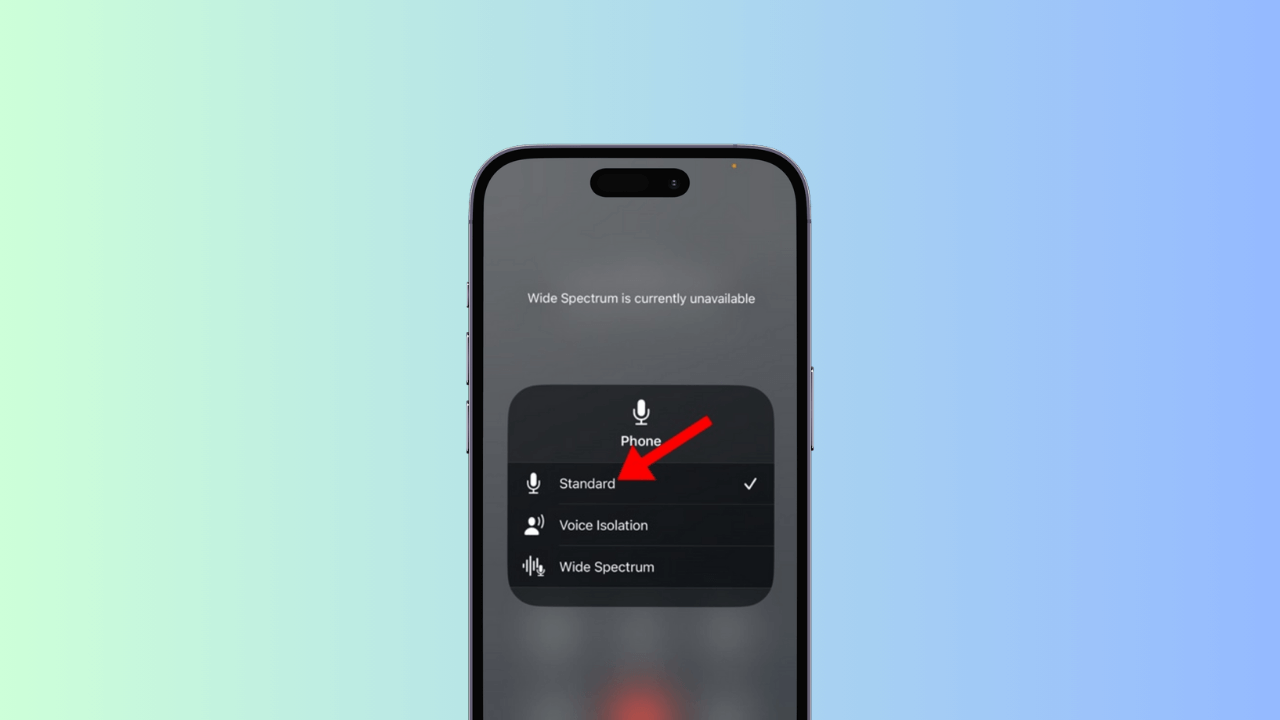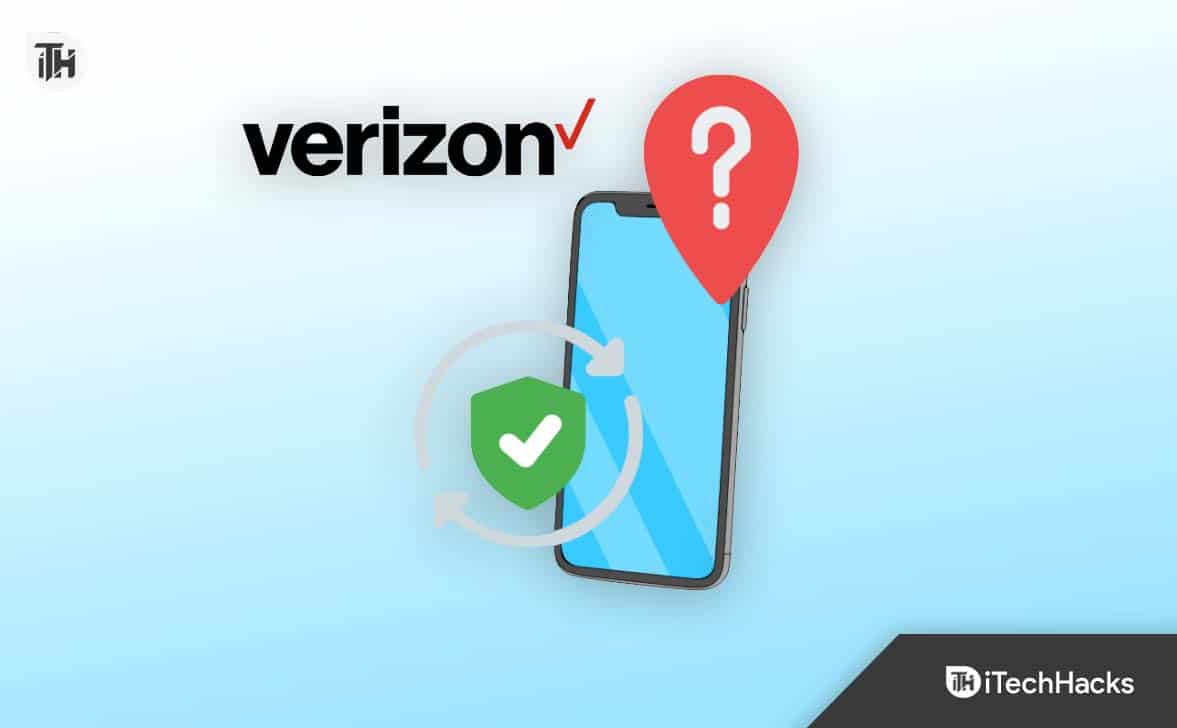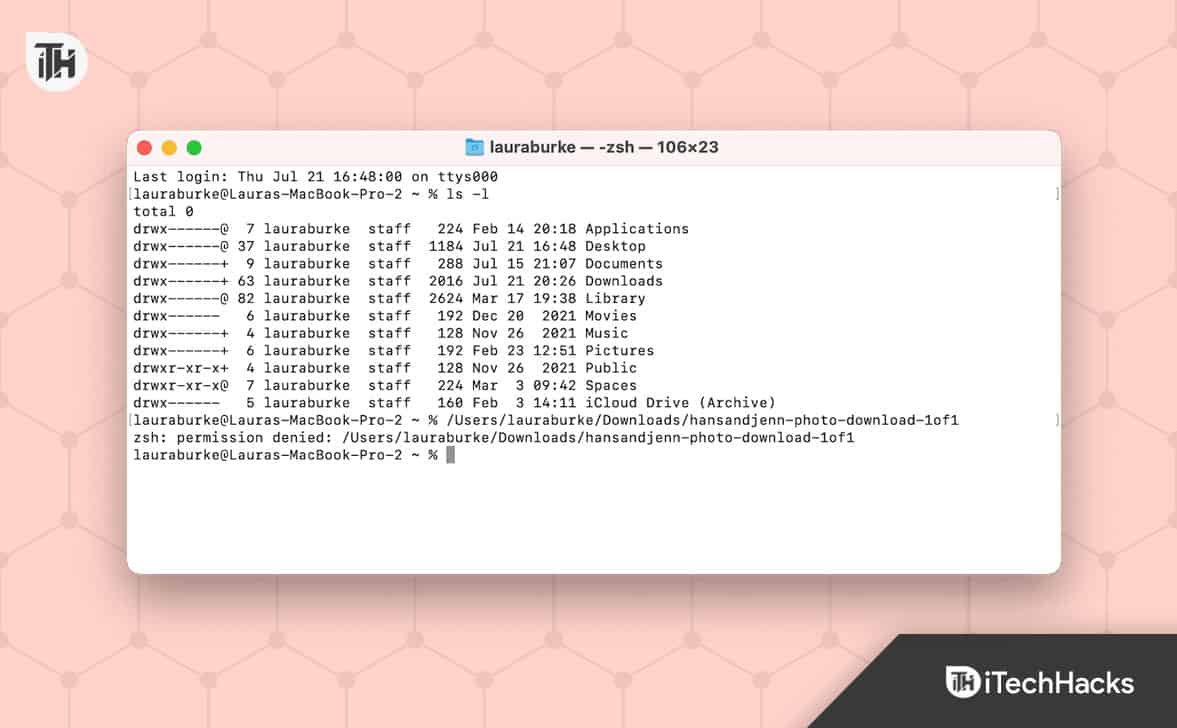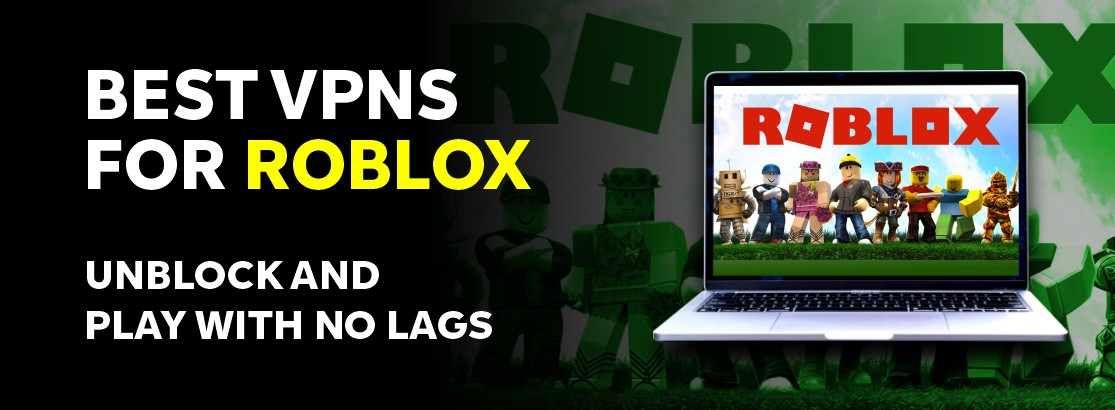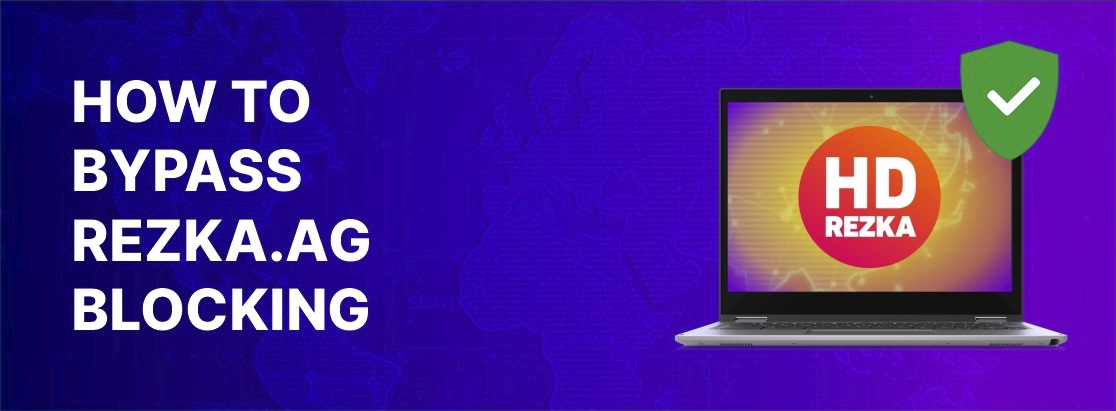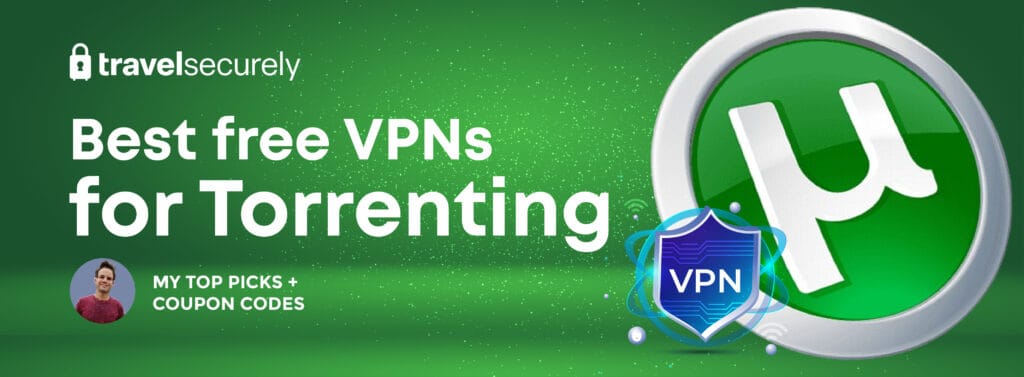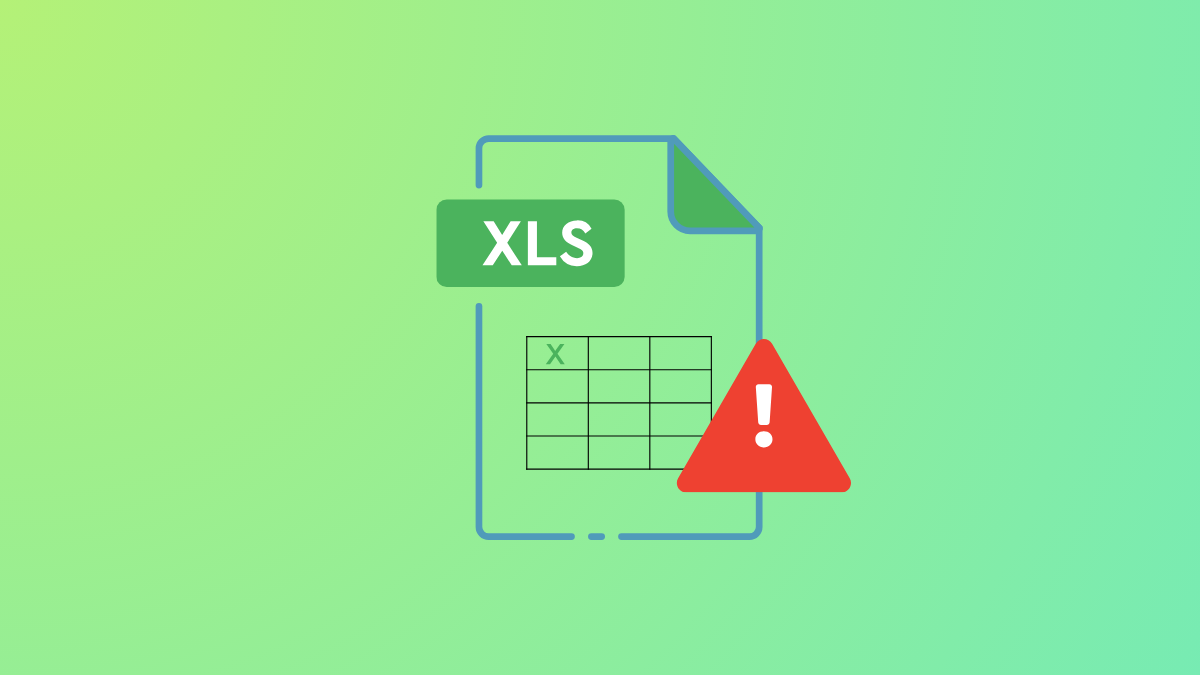Overwatch 2 to popularna gra akcji dostępna w sklepie gier dla okien i konsol. Użytkownicy uwielbiają grać w grę tylko ze względu na grafikę i ekscytujące koncepcje gier. Miliony graczy zainstalowały grę i zaczęły grać w nią ze swoimi przyjaciółmi. Wszyscy wiemy, ile komunikacji jest niezbędna dla graczy. Ale niektórzy gracze, którzy próbowali zagrać w grę, zgłosili, że czat głosowy nie działa.
Z powodu problemu gracze nie mogą komunikować się z przyjaciółmi, co wpływa na ich rozgrywkę. Szukają przewodników, aby rozwiązać problem czatu głosowego z grą. Wiemy, że również szukasz sposobu na rozwiązanie problemu z grą w twoim systemie. W tym przewodniku udostępniliśmy sposób rozwiązania problemu w swoim systemie bez żadnych kłopotów. Bądź z nami do końca, aby dowiedzieć się o metodach.
Więcej czytania:Fix Peak Voice Chat Nie działa na PC: MIC -MOD MOD Problemen rozwiązane
Dlaczego stawiam czoła czatu głosowi, który nie działa problem z Overwatch 2?
Użytkownicy w meczu zgłosili, że czat głosowy nie działa, gdy gracze próbują komunikować się z przyjaciółmi. Problem może powstać z różnych powodów, które wymienimy poniżej. Użytkownicy, którzy stanęli w tej sprawie, zgłosili również różne przyczyny przyczyny problemu.
Jednak po rozpoznaniu przyczyny problemu z łatwością mogli rozwiązać problem w systemie. Wymieniliśmy poniższe metody, aby sprawdzić, jak rozwiązać problem. Ale wcześniej sprawdź, dlaczego stajesz przed czatem głosowym, który nie działa problem z grą.
- Gra ma pewne błędy, więc funkcja czatu głosowego nie działa.
- Zmieniłeś ustawienia w grze.
- Nie używasz odpowiedniego urządzenia audio.
- Istnieją pewne problemy z sterownikiem z systemem.
- Nie zaktualizowałeś systemu Windows w swoim systemie.
Napraw czat głosowy Overwatch 2 Nie działa

Użytkownicy zmagają się ze sposobami rozwiązania problemu czatu głosowego, który nie działa z Overwatch 2. Wymieniliśmy metody, za pomocą których możesz rozwiązać problem bez żadnych kłopotów. Zacznijmy.
Sprawdź źródło audio

Korzystając z czatu Voice na Overwatch 2, gracze muszą sprawdzić, czy źródło audio działa dobrze. Problem wystąpi, jeśli jakikolwiek kurz lub cząsteczki w źródle nie pozwalają słuchawkowi działać prawidłowo z systemem. Istnieją również szanse, że źródło dźwięku, którego próbujesz użyć, może nie działać poprawnie, co jest jednym z powodów, dla których masz problem. Sugerujemy sprawdzenie źródła dźwięku systemu, aby upewnić się, że nie ma problemu.
Podłącz i wychodzisz na słuchawki/zestaw słuchawkowy

Ważne jest, aby sprawdzić słuchawkę lub zestaw słuchawkowy, z którego próbujesz użyć. Jeśli próbujesz różnych metod w systemie, aby rozwiązać problem, ale problem wynika z zestawu słuchawkowego lub słuchawki, nie ma logiki, aby spróbować rozwiązać problem. Sugerujemy sprawdzenie statusu słuchawek i zestawu słuchawkowego, aby upewnić się, że działają poprawnie. Ponadto, wykonując to, spróbuj podłączyć i wysłać słuchawkę lub zestaw słuchawkowy do innego systemu. W ten sposób będziesz wiedział, czy problem ma miejsce tylko na określonym urządzeniu.
Sprawdź ustawienia gry

Jeśli zmieniłeś ustawienia gry i zacząłeś uzyskiwać błąd po nim, sugerujemy, abyś zaczął sprawdzać, czy ustawienia gry są prawidłowe. Sugerujemy, abyś zrobił to dla karty audio, ponieważ pod nią dostępne są opcje czatu głosowego. Dokonaj zmian w ustawieniach gry i sprawdź, czy zaczęła się poprawnie działać.
Sprawdź domyślne urządzenie audio
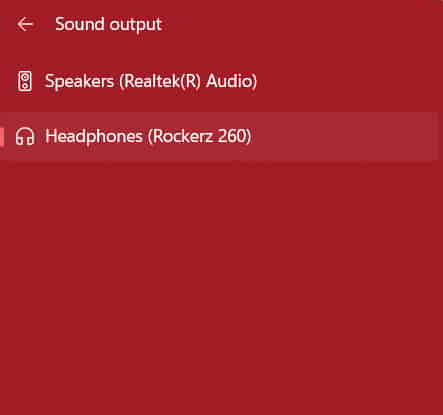
W systemie Windows otrzymasz opcję wyboru domyślnego urządzenia audio. Jeśli wybrałeś inne urządzenie audio, z którego nie otrzymujesz żadnych aktualizacji, problem się rozpocznie. Dlatego sugerujemy sprawdzenie domyślnego urządzenia audio w twoim systemie. Możesz to łatwo zrobić, klikając ikonę dźwięku, która jest dostępna w prawym dolnym rogu ekranu.
Zresetuj grę

Tylko kilka osób wie, że mogą zresetować grę z systemu Windows, aby rozwiązać każdy problem z powodu niewłaściwych ustawień lub błędnej konfiguracji plików. Wielu użytkowników korzystało z funkcji resetowania w systemie Windows do resetowania ustawień aplikacji do ich domyślnego. Dlatego sugerujemy zresetowanie gry Overwatch 2 i sprawdzenie, czy problem został rozwiązany.
- OtwórzUstawieniaw twoim systemie.
- Udać się doApp>Zainstalowane aplikacje.
- Przeszukaj grę i kliknij ikonę Three Dots.
- Przewiń w dół i wybierzNastawićopcja.
- Poczekaj, aż proces zostanie zakończony. Po nim sprawdź, czy problem został rozwiązany, czy nie.
Zaktualizuj sterowniki
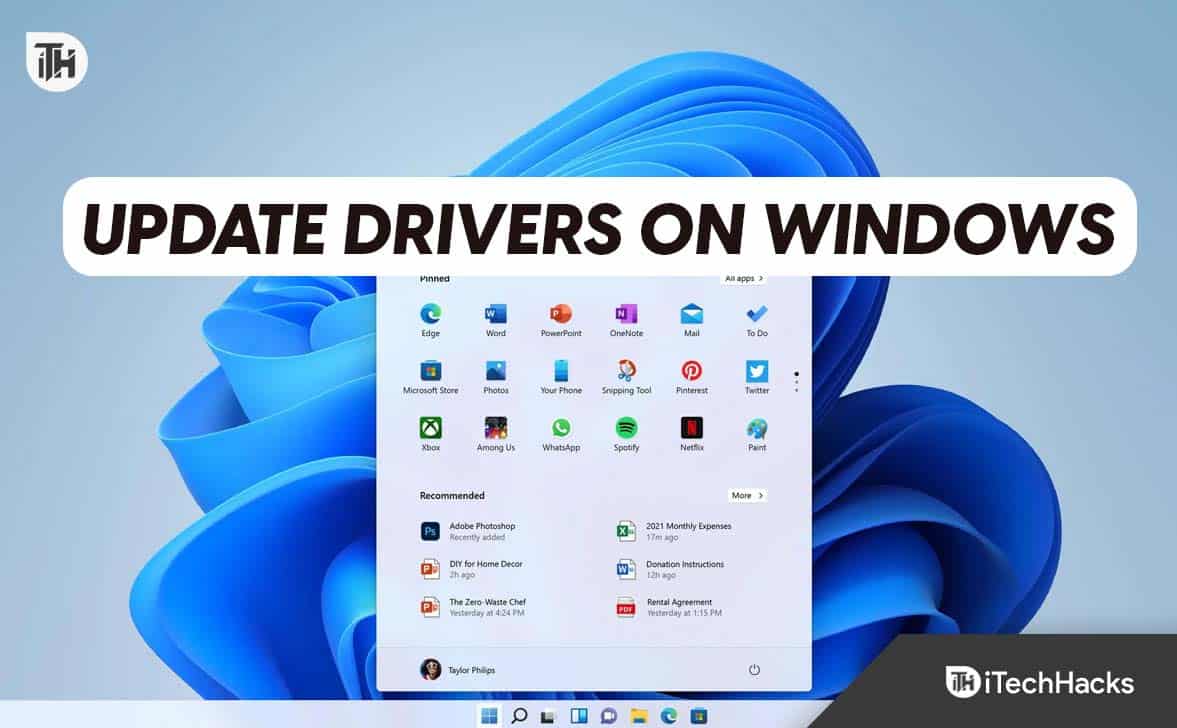
Jeśli używasz przestarzałych sterowników w swoim systemie, gra nie będzie działać poprawnie. Twórcy gry zgłosili również, że konieczne jest posiadanie najnowszej wersji kierowcy bez problemu uruchomienia gry. Użytkownicy, którzy przez długi czas nie aktualizowali sterowników, powinni sprawdzić ten przewodnik, aby dowiedzieć się o krokach. Ponadto, jeśli nie wiesz, grafika, dźwięk i sterownik sieci jest niezbędny do prawidłowego uruchamiania gry bez żadnych problemów. Sugerujemy regularne sprawdzanie aktualizacji kierowcy, więc nie ma problemu z grą. Możesz sprawdzić ten przewodnik, aby dowiedzieć się, jak poprawnie aktualizować sterownik.
Force uruchom ponownie grę
Funkcja czatu głosowego w grze może również nie działać z powodu drobnego problemu błędów w systemie. Sugerujemy, aby użytkownicy wymusili ponowne uruchomienie gry, aby sprawdzić, czy problem został rozwiązany, czy nie. Wielu graczy próbowało tego kroku i udało im się rozwiązać problem. Musisz wykonać kroki wymienione poniżej, aby to zrobić.
- Użytkownicy będą musieli otworzyćMenedżer zadańw systemie.
- Po nim idź doZakładka procesu.
- Wybierz zadanie związane zOverwatch 2.
- Kliknij prawym przyciskiem myszy na dowolnym z nich i wybierzZadanie końcowe.
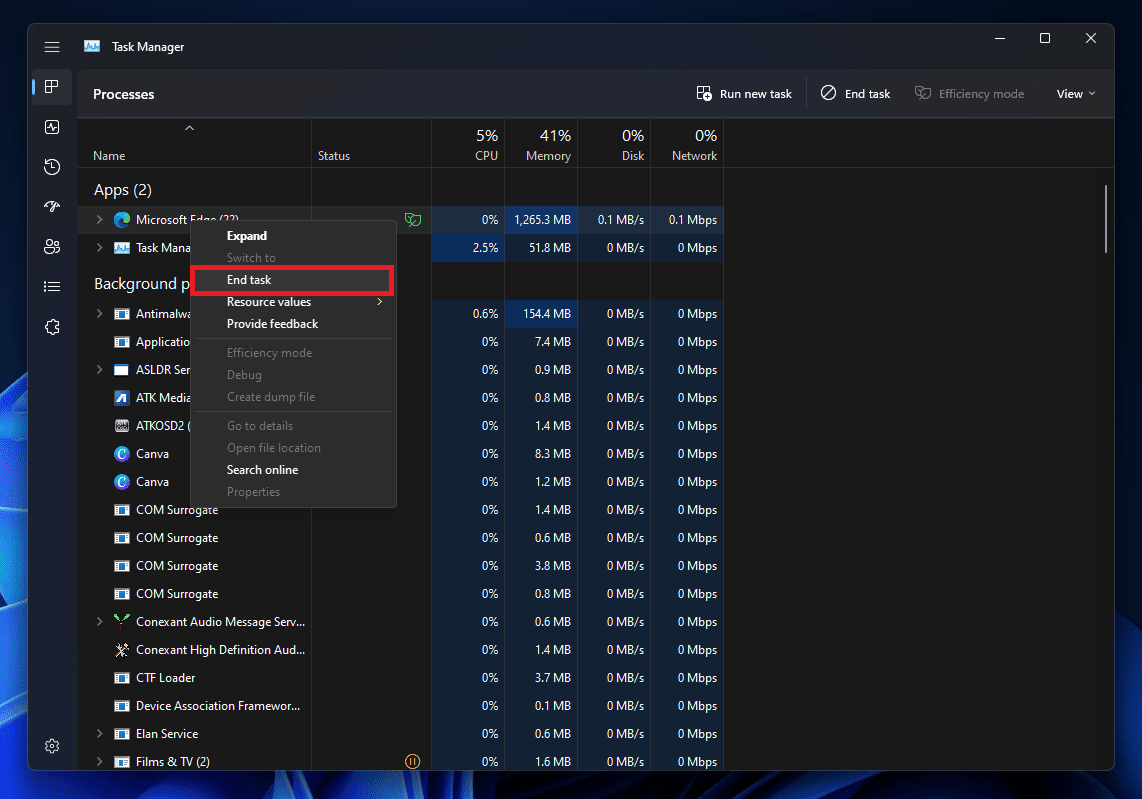
- Rób to dla wszystkich procesów.
Sprawdź integralność plików gry
Istnieją szanse, że problem może nastąpić w grze z powodu niektórych uszkodzonych plików. Wielu użytkowników, którzy grali w grę, zgłosiło, że napotkały pewne problemy podczas instalowania gry, a po niej nie zaktualizowali gry ani nie naprawili uszkodzonych plików, aby rozwiązać problem. Ale przy pomocy funkcji naprawy wyrzutni gry użytkownicy będą mogli łatwo znaleźć i naprawić brakujące pliki, a także pracować nad naprawieniem uszkodzonych plików gier. Aby naprawić pliki gry w systemie, musisz wykonać kroki, które są wymienione poniżej.
- OtwórzWyrzutnia.
- Udać się doBibliotekai wybierz grę.
- Kliknij prawym przyciskiem myszy grę i wybierzWłaściwości.
- Po nim idź doPlik lokalnypatka.
- Wybierz opcję „Sprawdź integralność plików gier. ”
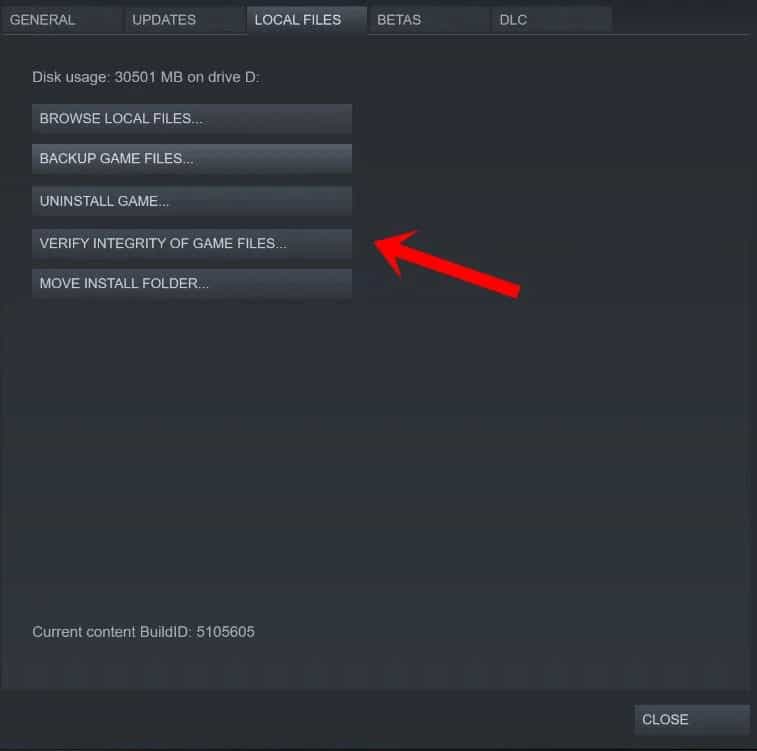
- Teraz rozpocznie się proces naprawy. Weryfikacja integralności plików gry zajmie około 30 minut lub więcej. W ten sposób bądź cierpliwy w tej chwili i powiedz odpowiedź.
Sprawdź aktualizację systemu Windows
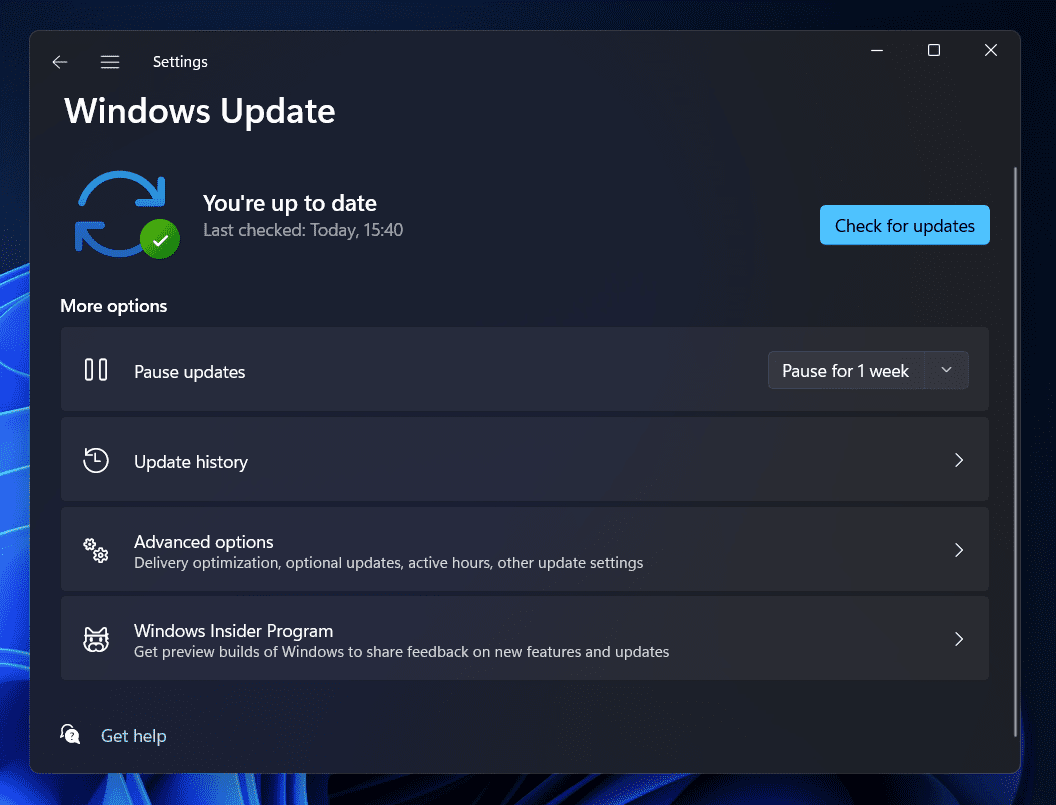
Użytkownicy, którzy myślą, że będą mogli korzystać z wszystkich funkcji gry w starej wersji, istnieje szansa, że z tego powodu pojawi się problem. Wielu użytkowników nie wie, że najnowsze systemy Windows jest wymagane do uruchamiania aplikacji i gier bez żadnych problemów. Jeśli nie aktualizowałeś okien przez długi czas, nadszedł czas na to. Musisz sprawdzić aktualizacje w systemie Windows. Jeśli dostępna jest jakaś aktualizacja, pobierz ją.
Zaktualizuj grę
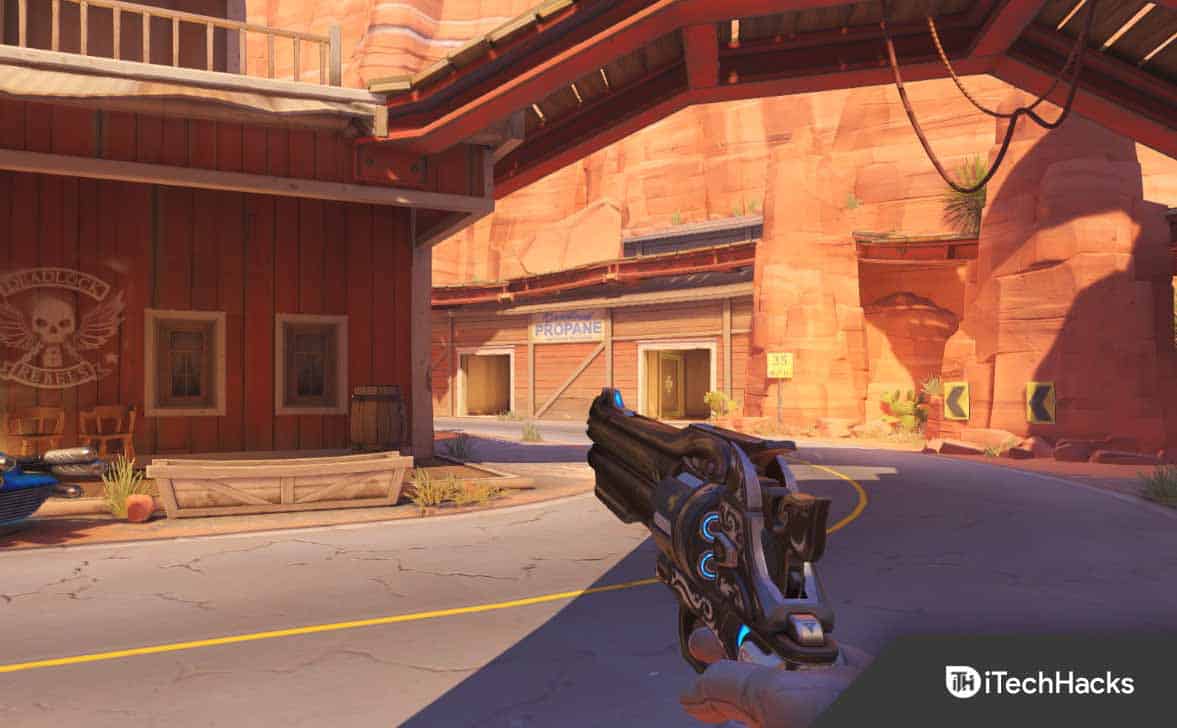
Gracze, którzy nie sprawdzili aktualizacji gry, mogą również spotkać się z tym problemem. Jeśli programiści wiedzą o tym problemie, z pewnością wymyślą rozwiązanie. Po rozwiązaniu problemu podzieli się nim z graczami, uwalniając aktualizację łatki. Następnie musisz pobrać aktualizację. Musisz wykonać poniższe kroki, aby zaktualizować grę.
- OtwórzWyrzutnia.
- Udać się doBibliotekai wybierz grę.
- Kliknij prawym przyciskiem myszy grę, a to zacznie szukać aktualizacji.
- Jeśli dostępne są jakieś aktualizacje, będziesz mógł je zobaczyć. Musisz go pobrać, aby rozwiązać problem.
- Po pobraniu aktualizacji uruchom ponownie komputer i ponownie uruchom grę, aby sprawdzić, czy problem został rozwiązany.
Owinięcie
Wielu użytkowników, którzy uwielbiają grać w Overwatch 2, zgłosiło problemy z grą. Zgłaszali problem czatu głosowego, aby nie mogli właściwie komunikować się z przyjaciółmi w grze. Dostępnych jest wiele powodów z przyczyny problemu, który udostępniliśmy w tym przewodniku. Wspominaliśmy również, w jaki sposób musisz podążać, aby rozwiązać problem. Mamy nadzieję, że będziesz w stanie rozwiązać problem za pomocą wszelkich wymienionych powyżej sposobów.
Przeczytaj także:
- Jak używać myszy i klawiatury w Overwatch 2 na Xbox
- Napraw, aby Overwatch 2 Crashing, zamrażanie i jąkanie PC, Xbox, PS4, PS5
- Jak naprawić problem Overwatch 2 Wysokie ping
- Fix Overwatch 2 odtwarzacz jest w różnych błędach wersji
- Napraw błąd utracony urządzenia renderowania w Overwatch 2
- Jak naprawić błąd uwierzytelniania mobilnego na Overwatch 2
- Zmień pole widzenia (FOV) w Overwatch 2
- Jak zmienić region serwera w Overwatch 2
- 10 najlepszych najlepszych tapet Overwatch w Full HD i 4K